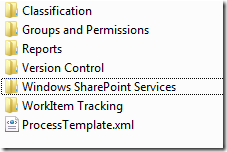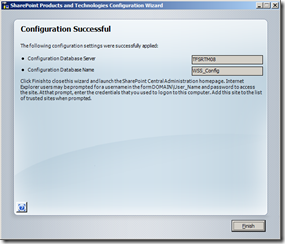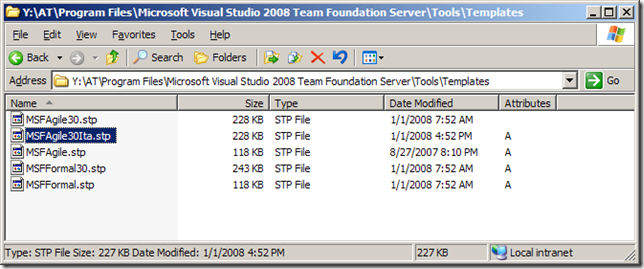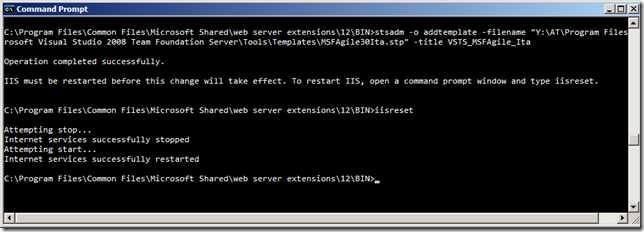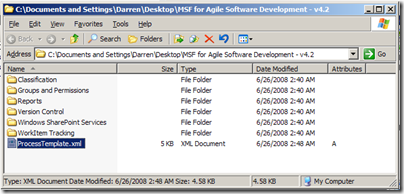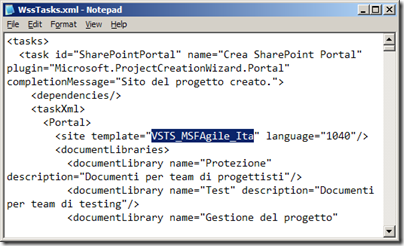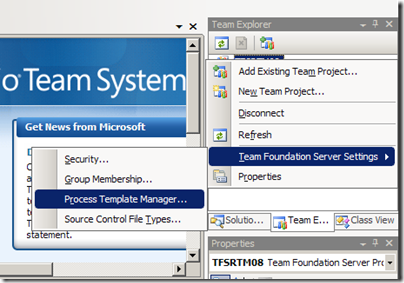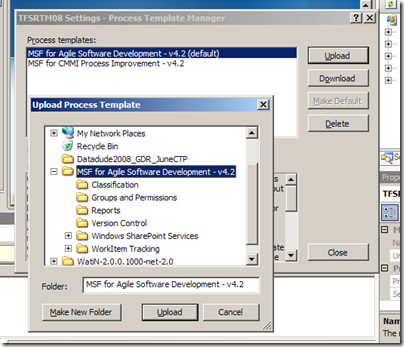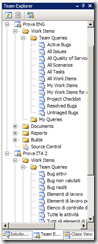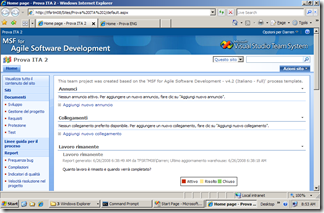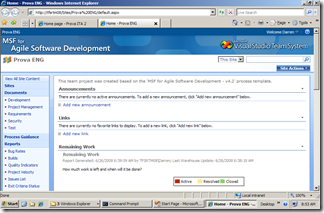[Step by Step] Installare i template di MSF in Italiano su Team Foundation Server in Inglese
Spesso capita di voler usare Team Foundation Server in Inglese (ad esempio perchè chi gestisce la server farm preferisce i server in Inglese, oppure perchè spesso i Service Pack arrivano prima in Inglese, etc…). Purtroppo questa scelta porta con se il fatto che anche i template MSF standard (Agile e CMMI), le definizioni dei Work Item, il portale di progetto e i report vengono tutti mostrati in Inglese.
In questo post vediamo come installare i template di MSF in Italiano su un server in Inglese (la procedura però è applicabile a qualsiasi linguaggio, in entrambe le direzioni), mantenendo però contemporaneamente installati anche i template in Inglese.
Struttura dei template di progetto
I template sono costituiti da due parti, il template WSS (Windows Sharepoint Services) e il template TFS. Il template WSS è un file con estensione .STP, mentre il template TFS è una struttura di cartelle e un insieme di file .xml:
Esistono due modi per “recuperare” questi template:
- Estraendoli da un server TFS “funzionante”
- Estraendoli direttamente dal DVD di installazione
In questo post utilizziamo il secondo metodo. I file che ci interessano sono i seguenti:
- \AT\Program Files\Microsoft Visual Studio 2008 Team Foundation Server\TF Setup\MsfAgile_new.zip – contiene il Process Template di MSF for Agile Software Development
- \AT\Program Files\Microsoft Visual Studio 2008 Team Foundation Server\TF Setup\1040\MsfFormal_new.zip – contiene il Process Template di MSF for CMMI Process Improvement
- \AT\Program Files\Microsoft Visual Studio 2008 Team Foundation Server\Tools\Templates – contiene i template di WSS (sia per la 2.0, sia per la 3.0/MOSS2007)
Conviene copiarli all’interno di una cartella sull’Application Tier del server TFS.
Installazione del Language Pack di Sharepoint
La prima cosa da fare è quella di installare il Language Pack di WSS per la lingua che si vuole aggiungere.
A questo link trovate il download del Language Pack in Italiano per WSS 3.0.
L’installazione è composta da due parti, l’installazione del Language Pack e la configurazione di WSS, bisogna eseguirle tutte e due:
Installazione dei Template Sharepoint
Per installare il Template Sharepoint senza creare conflitti con quello esistente bisogna cambiargli il nome, come nell’esempio dove il file è stato copiato e rinominato:
Per installare il template sul server bisogna utilizzare il comando stsadm.exe da riga di comando, specificando le opzioni:
-o addtemplate –filename “nomefile” –title “nometemplate”
il tutto seguito da un iisreset:
Installazione del Template TFS
Per poter installare il Template TFS bisogna prima estrarlo dal file .zip opportuno (MSFAgile_new.zip o MSFFormal_new.zip):
Bisogna poi aprire il file ProcessTemplate.xml e cambiare il nome del Template, ad esempio:
Successivamente bisogna andare nella cartella Windows Sharepoint Services ed editare il file WssTasks.xml modificando il nome del Template WSS, utilizzando il nometemplate che si era utilizzato nel comando STSADM.EXE:
Al termine è possibile invocare il Process Template Manager:
Si seleziona Upload e si sceglie la cartella contenente il template modificato:
Se l’Upload va a buon fine è anche possibile cancellare i Template in Inglese o mantenerli entrambi, ed è pure possibile cambiare il template di default.
A questo punto è possibile creare un Team Project in Italiano e uno in Inglese per verificare che tutto funziona:
Lorenzo